
当您在 Windows 11 上打开应用程序时,默认情况下它会以标准权限打开。如果您发现自己经常以管理员身份打开应用程序,则可以通过使其始终以管理员权限打开来跳过这些额外的步骤。
如何在 Windows 11 上默认以管理员身份运行应用程序
首先,您需要找到要始终以提升的权限打开的应用程序的可执行文件。这可以是文件资源管理器中的文件,也可以是应用程序的桌面快捷方式。
找到文件后,右键单击它以显示其上下文菜单。接下来,单击“属性”或只需按 Alt+Enter。
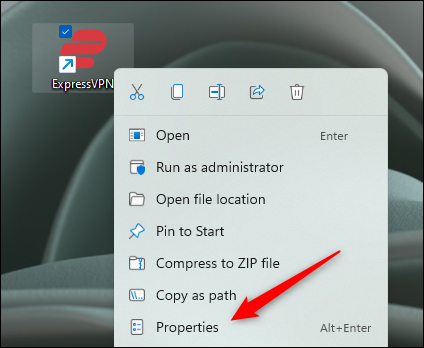
将出现应用程序的属性菜单。如果您从文件资源管理器中的 EXE 文件打开应用程序的“属性”菜单,您将位于“常规”选项卡中。如果您从桌面快捷方式打开它,您将进入快捷方式选项卡。
无论哪种方式,单击“兼容性”选项卡。
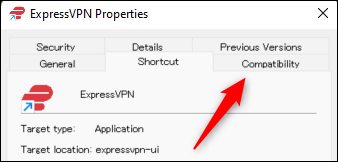
在“兼容性”选项卡的“设置”组中,选中“以管理员身份运行此程序”旁边的框,单击“应用”应用此新选项,然后单击“确定”关闭窗口。
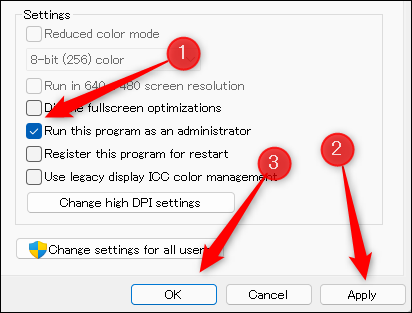
现在下次运行该程序时,它将默认以管理员权限打开。
从长远来看,使用这个技巧可以节省大量的时间和精力。如果您在计算机上运行大量进程,并且需要快速查看哪些进程以管理员权限运行,则可以使用任务管理器来完成。
 Win 11系统之家
Win 11系统之家
